Обично, када имамо проблема са треперавим екраном на Виндовс 10, 8.1 покретање је вероватно зато што се Виндовс оперативни систем срушио. Нажалост, док не поправимо екран који трепери, не можемо обавити посао који желимо или се опустити уз добар филм.
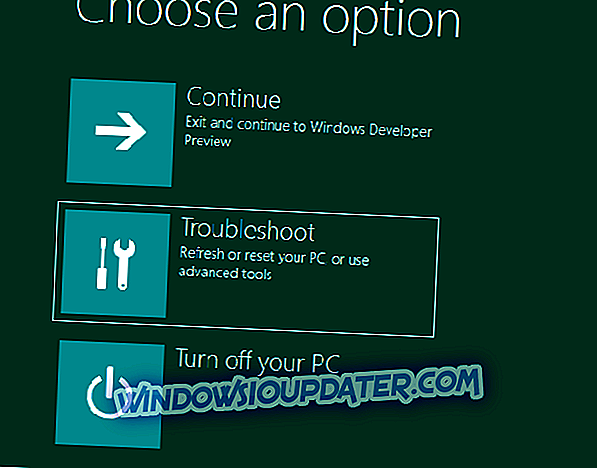
Надамо се да постоји веома једноставан начин да се поправи екран који трепери на Виндовс 8 рачунарима или таблетима. Потребан нам је само Виндовс 10, 8.1 диск или УСБ стицк који смо користили да бисмо прво инсталирали Виндовс на наш ПЦ. Будући да многи корисници имају ово питање, одлучио сам да објасним тачно како то можете поправити у неколико корака испод.
Фиксни екран трепери на Виндовс 10
Овде смо навели два једноставна решења за треперење екрана на Виндовс ПЦ-у. Проверите их доле, али будите опрезни на сваком кораку јер вам неки пропуштени детаљи могу проузроковати више главобоље које имате у овом тренутку.
Решење 1: Решавање проблема
- Прво, хајде да узмемо Виндовс 8.1 или 10 диск или УСБ стицк и покренемо са њега као што сте то урадили када сте први пут инсталирали Виндовс 10, 8.1 .
- Након што покренете систем са ЦД-а или УСБ стицка, доћи ћете до странице која ће од вас тражити да “изаберете свој језик”.
- Кликните (леви клик) на дугме на коме пише “Нект” у доњем десном углу прозора.
- Након што кликнете на “Нект” стићи ћете до странице на којој пише “Инсталл нов”, требат ћемо кликнути (лијеви клик) на “Репаир иоур цомпутер” која се налази у доњем лијевом куту тог прозора.
- Појавиће се прозор са сетом опција (Настави: изађите и наставите до Виндовса, Решавање проблема: Освежите или ресетирајте рачунар или користите напредне алате и Искључите рачунар) из којих можете да бирате.
- Хајде да кликнемо (леви клик) на другу опцију која каже “Решавање проблема: Освежите или ресетирајте рачунар или користите напредне алате”.
- Још један прозор ће се појавити са следећим опцијама: Освежите рачунар, Ресетирајте ваш ПЦ, Напредне опције.
- Кликните (леви клик) на прву опцију која каже "Освежи свој рачунар" (ова опција ће ресетовати ваш ПЦ на подразумеване поставке које сте имали када сте први пут инсталирали Виндовс).
- Кликните (леви клик) на “Нект” у доњем левом углу прозора.
- Ваш ПЦ ће покренути операцију након што кликнете на "Нект", а то ће вјеројатно трајати око 10 минута до краја.
- Након завршетка процеса, од вас ће се тражити да изаберете јачину звука. Можете изабрати јачину звука у зависности од ваше жеље (Пример: Том 2).
- Поново ће започети други поступак за приближно 5 минута.
- Након тога, ваш Виндовс ПЦ би требало да се врати на подразумеване поставке и више не би требало да имате проблем са треперавим екраном.
2. решење: деинсталирајте стари управљачки програм и инсталирајте нови
Лоши возачи могу изазвати много проблема, поготово ако говоримо о приказу. Ево водича како можете деинсталирати стари управљачки програм и инсталирати нови:
- Покрените се у Сафе Моде витх Нетворкинг
- Претражите систем за "Управљач уређајима"
- Кликните на стрелицу са леве стране „Дисплаи Дриверс“ да бисте проширили траку и видели све управљачке програме за приказ
- Десни клик на 'Графичка картица'
- Кликните на деинсталирај, означите 'Избриши управљачки програм за овај уређај' (или нешто слично) и кликните на ОК
- Изађите из Сафе Моде и поново покрените рачунар као и обично
- Потражите најновији управљачки програм за ваш систем и инсталирајте га
- Поново покрените систем и проверите да ли је проблем решен
Решење 3: Деинсталирајте проблематични софтвер
У тренутку када је чланак написан, трептање екрана је понекад изазвано неким апликацијама. Мало их је откривено у овом тренутку (само три) и то су Нортон АНтиВирус, иЦлоуд и ИДТ Аудио. Ако ИДТ Аудио није толико популаран међу корисницима, то може изазвати овај проблем. У овом случају, препоручујемо да га деинсталирате.
Нортон АнтиВирус је издао поправку за овај проблем који се може наћи на њиховој званичној веб страници. За иЦлоуд, то је само ваш избор ако га желите деинсталирати или поправити ако одаберете водич на специјализираним форумима, али вам предлажемо да га деактивирате на неко вријеме и видите да ли је то проблем.
Ако и даље имате проблема на рачунару након ових корака, препоручујемо вам да преузмете овај алат (100% сигуран и тестиран од нас) да бисте поправили различите проблеме са рачунаром, као што су губитак датотека, злонамерни софтвер и квар хардвера.
Ево га, једноставан начин да освежите свој Виндовс 10, 8.1 ПЦ и вратите оперативни систем у нормалу. Ако имате било каквих размишљања о овом чланку, пишите нам испод неколико идеја.


